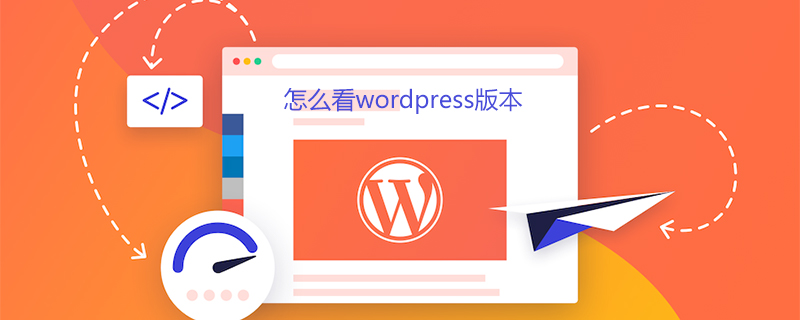
怎麼看wordpress版本
#對於軟體的使用者,知道使用的軟體的版本號碼是很有必要的。例如wordpress軟體, 做為一個一般用戶,寫部落格的站長來說,通常都知道最新的版本,是最安全的版本,功能也會更強大。對wordpress主題的開發者來說意義就更重要的了。這裡就給四招, 取得wordpress的版本號碼的方法。
第一個招式: 透過文件 Readme.html
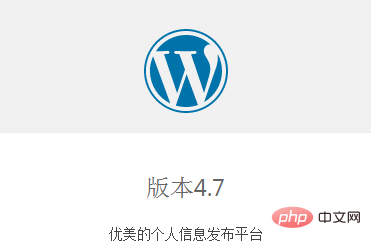
wordpress網站預設都會有這個文件,這個文件就是對wordpress的一個簡介。例如本站(也是用強大的wordpress搭建的),查看版本號碼可以用本站的 /Readme.html 來查看這個本站的wordpress版本號。不過這個方法,不是很準確,因為只有大版本和小版本。例如版本是4.7, 而不是 4.7.x 。當然優點就是比較方便。
第二招: 透過網站管理後台
wordpress後台都多個地方,都可以查看軟體的版本號碼。例如網站後台的右下角就可以查看到。這個是準備的版本號碼。
第三個招: 透過程式碼獲得版本號
這個種方法對,wordpress主題開發者,和外掛程式的開發者意義很大。這裡就不詳細說明了。給出幾個獲得版本的例子。
透過全域變數
echo $GLOBALS['wp_version']
透過函數
echo get_bloginfo('version')
透過全域變數
global $wp_version; echo $wp_version;
透過對自己使用的wordrpess的版本就會更好的了解當前版本的功能,是否需要升級等資訊。
第四招: 開啟wordrpess網站後,查看原始碼。它應該有一個元標記,如:
<meta name="generator" content="WordPress 2.8.4" />
更多WordPress技術文章,請訪問WordPress教學欄位!
以上是怎麼看wordpress版本的詳細內容。更多資訊請關注PHP中文網其他相關文章!

